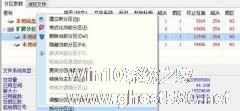-
Win8如何一键访问磁盘空间
- 时间:2024-11-23 06:20:56
大家好,今天Win10系统之家小编给大家分享「Win8如何一键访问磁盘空间」的知识,如果能碰巧解决你现在面临的问题,记得收藏本站或分享给你的好友们哟~,现在开始吧!
在Win8系统下,磁盘空间是用户十分推崇的一项功能,但打开十分的麻烦,需要通过按下win+i跳出charm菜单,然后依次点击Modern电脑设置》电脑和设备》磁盘空间才打开,这里小编需要和大家分享一下一键打开磁盘空间的方法。
Win8一键访问磁盘空间的方法:
1.想要实现磁盘空间的一键访问,那么建立一个快捷方式肯定是需要的,所以我们首先要来到win8电脑的桌面,然后在空白处点击右键,选择新建快捷方式。

2.一般来说,大家的系统版本都是简体中文版吧?那么在快捷方式的位置对象中咱们就需要输入如下的路径置:%localappdata%\Packages\windows.immersivecontrolpanel_cw5n1h2txyewy\LocalState\Indexed\Settings\zh-CN\AAA_SettingsPagePCDiskSpace.settingcontent-ms.
这里需要说明的是,上面的路径是简体中文系统专用的。
3.接下来会弹出快捷方式名称的设置界面,小编这里就直接设置成为“磁盘空间”,大家有更好的名字也是可以的。

Win8系统下一键访问磁盘空间的设置其实就是在桌面上创建一个磁盘空间访问的快捷方式,用户通过双击桌面上的快捷方式就能进行快速地访问了。
以上就是关于「Win8如何一键访问磁盘空间」的全部内容,本文讲解到这里啦,希望对大家有所帮助。如果你还想了解更多这方面的信息,记得收藏关注本站~
本①文*来源Win10系统之家www.ghost580.net,转载请注明出处!
相关文章
-

在Win8系统下,磁盘空间是用户十分推崇的一项功能,但打开十分的麻烦,需要通过按下win+i跳出charm菜单,然后依次点击Modern电脑设置》电脑和设备》磁盘空间才打开,这里小编需要和大家分享一下一键打开磁盘空间的方法。
Win8一键访问磁盘空间的方法:
1.想要实现磁盘空间的一键访问,那么建立一个快捷方式肯定是需要的,所以我们首先要来到win8电脑的桌面... -

前几天小编借同事装着Windows8系统的电脑使用,用惯了Windows7的我着实摸不着新系统的门路,就单单说下关机这个问题吧,在桌面上一直寻找却找不到关机这个按钮。木有“开始按钮”字眼的Windows8确实让人觉得别扭,着实伤不起啊!相信很多Windows8新手们遇到了跟我一样的问题,小编今天就特别分享下Windows8最便捷的关机方式。
第一:在桌面上,点击鼠标右键—... -

使用电脑时,用户都会在电脑上保存一些很重要的文件资料,但是又不想其他用户使用同一电脑时查看这些文件。这时候,我们可以利用win8系统限制磁盘访问的方法,把文件资料隐藏起来,不被访问。
1、桌面点击“Win+R”按键,调出“运行窗口,输入“gpedIT.msc”后点击“确定”;
2、在“本地组策略编辑器”中以此选择“用户配置”,“管理模板”,“Windows组件... -
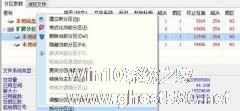
Win8系统固然很稳定,但是我们不可能完全避免系统出现问题,因此打造一个Win8系统专属的一键恢复功能就势在必行,说到这里相信不少朋友想问这个一键恢复功能好打造吗?效果出色吗?这里就请大家放心,今天教程所要说的一键恢复功能制作非常简单,只要依靠一键恢复工具,再配合一系列相关工具就可以轻松制作了,并且效果明显。
由于笔记本电脑已经相当普及了,因此本篇教程的方法主要围绕笔记本...